Vorbereiten einer UE-V 2.1 SP1-Bereitstellung
Bevor Sie Microsoft User Experience Virtualization (UE-V) 2.1 als Lösung für die Synchronisierung von Einstellungen zwischen Geräten bereitstellen, auf die Benutzer in Ihrem Unternehmen zugreifen, müssen Sie planen und vorbereiten. In diesem Artikel erfahren Sie, welche Art von Bereitstellung sie durchführen müssen und welche VorbereitungEn Sie im Voraus vornehmen können, damit Ihre Bereitstellung erfolgreich ist.
In der folgenden Liste sind die Aufgaben zusammengefasst, die für die Bereitstellung von UE-V ausgeführt werden müssen:
Planen Sie Ihre UE-V-Bereitstellung. Bevor Sie etwas bereitstellen, ist ein guter erster Schritt eine Planung, damit Sie bestimmen können, welche UE-V-Features bereitgestellt werden sollen.
Stellen Sie die erforderlichen Features für UE-V 2.1 SP1 bereit.
Jede UE-V-Bereitstellung erfordert die folgenden Aktivitäten:
- Definieren Sie einen Einstellungsspeicherort.
- Entscheiden Sie, wie der UE-V-Agent bereitgestellt und UE-V-Konfigurationen verwaltet werden sollen.
- Installieren Sie den UE-V-Agent auf jedem Benutzercomputer, auf dem Einstellungen synchronisiert werden müssen.
Optional können Sie UE-V 2.1 SP1 für benutzerdefinierte Anwendungen bereitstellen.
Mithilfe der Planung können Sie herausfinden, ob UE-V die Synchronisierung von Einstellungen für Branchenanwendungen oder Nicht-Microsoft-Anwendungen unterstützen soll, für die die folgenden UE-V-Features erforderlich sind:
- Installieren Sie den UEV-Generator , damit Sie die benutzerdefinierten Einstellungsspeicherortvorlagen erstellen, bearbeiten und überprüfen können, die zum Synchronisieren benutzerdefinierter Anwendungseinstellungen erforderlich sind.
- Erstellen Sie mithilfe des UE-V-Generators benutzerdefinierte Speicherortvorlagen für Einstellungen.
- Stellen Sie einen UE-V-Einstellungsvorlagenkatalog bereit, den Sie zum Speichern der Standortvorlagen für benutzerdefinierte Einstellungen verwenden.
Dieses Workflowdiagramm bietet ein allgemeines Verständnis einer UE-V-Bereitstellung und der Entscheidungen, die bestimmen, wie Sie UE-V in Ihrem Unternehmen bereitstellen.
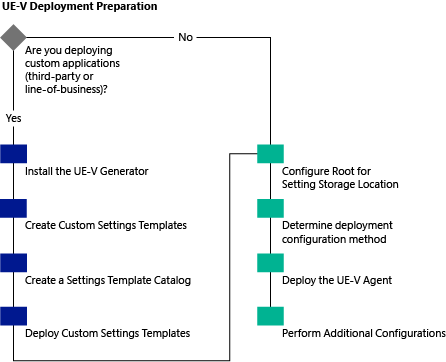
Entscheiden, ob Einstellungen für benutzerdefinierte Anwendungen synchronisiert werden sollen
In einer UE-V-Bereitstellung werden viele Einstellungen automatisch synchronisiert. Sie können UE-V jedoch auch anpassen, um Einstellungen für andere Anwendungen zu synchronisieren, z. B. Branchen- und Nicht-Microsoft-Apps.
Die Entscheidung, ob UE-V Einstellungen für benutzerdefinierte Anwendungen synchronisieren soll, ist wahrscheinlich der wichtigste Teil der Planung Ihrer UE-V-Bereitstellung. Die Abschnitte in diesem Artikel helfen Ihnen dabei, diese Entscheidung zu treffen.
Einstellungen, die in einer UE-V-Bereitstellung automatisch synchronisiert werden
Dieser Abschnitt enthält Informationen zu den Einstellungen, die in UE-V standardmäßig synchronisiert werden, einschließlich der folgenden Bereiche:
Desktopanwendungen, deren Einstellungen standardmäßig synchronisiert werden.
Windows-Desktopeinstellungen, die standardmäßig synchronisiert werden.
Eine Anweisung zur Unterstützung der Synchronisierung von Windows-App-Einstellungen.
Eine vollständige Liste der spezifischen Microsoft Office-Einstellungen, die von UE-V synchronisiert werden, finden Sie unter Einstellungsvorlagen für die Benutzerfreundlichkeitsvirtualisierung (User Experience Virtualization, UE-V) für Microsoft Office.
Standardmäßig in UE-V 2.1 SP1 synchronisierte Desktopanwendungen
Wenn Sie den UE-V 2.1 SP1-Agent installieren, registriert er eine Standardgruppe von Einstellungsspeicherortvorlagen, die Einstellungswerte für diese gängigen Microsoft-Anwendungen erfassen.
Microsoft Office 2010-Anwendungen
Laden Sie eine Liste aller synchronisierten Einstellungen herunter.
- Microsoft Word 2010
- Microsoft Excel 2010
- Microsoft Outlook 2010
- Microsoft Access 2010
- Microsoft Project 2010
- Microsoft PowerPoint 2010
- Microsoft Publisher 2010
- Microsoft Visio 2010
- Microsoft SharePoint Workspace 2010
- Microsoft InfoPath 2010
- Microsoft Lync 2010
- Microsoft OneNote 2010
- Microsoft SharePoint Designer 2010
Microsoft Office 2013-Anwendungen
Laden Sie eine Liste aller synchronisierten Einstellungen herunter.
- Microsoft Word 2013
- Microsoft Excel 2013
- Microsoft Outlook 2013
- Microsoft Access 2013
- Microsoft Project 2013
- Microsoft PowerPoint 2013
- Microsoft Publisher 2013
- Microsoft Visio 2013
- Microsoft InfoPath 2013
- Microsoft Lync 2013
- Microsoft OneNote 2013
- Microsoft SharePoint Designer 2013
- Microsoft Office 2013 Upload Center
- Microsoft OneDrive for Business 2013
Die UE-V 2.1 SP1 Microsoft Office 2013-Einstellungsspeicherortvorlagen enthalten eine verbesserte Unterstützung für Outlook-Signaturen. Wir haben die Synchronisierung der Standardsignatureinstellungen für neue E-Mails, Antworten und weitergeleitete E-Mails hinzugefügt.
Hinweis
Ein Outlook-Profil muss für jedes Gerät erstellt werden, auf dem ein Benutzer seine Outlook-Signatur synchronisieren möchte. Wenn das Profil noch nicht erstellt wurde, kann der Benutzer eines erstellen und dann Outlook auf diesem Gerät neu starten, um die Signatursynchronisierung zu aktivieren.
Internet Explorer-Browseroptionen
Zu diesen Optionen gehören Favoriten, Startseiten, Registerkarten und Symbolleisten.
- Internet Explorer 8
- Internet Explorer 9
- Internet Explorer 10
- Internet Explorer 11
Hinweis
UE-V führt keine Roamingeinstellungen für Internet Explorer-Cookies durch.
Windows-Zubehör
- Microsoft Calculator
- Windows-Editor
- WordPad
Hinweis
UE-V 2.1 SP1 synchronisiert keine Einstellungen zwischen dem Microsoft-Rechner in Windows 10 und dem Microsoft-Rechner in früheren Betriebssystemen.
Standardmäßig synchronisierte Windows-Einstellungen
UE-V enthält Einstellungsspeicherortvorlagen, die Einstellungswerte für diese Windows-Einstellungen erfassen.
| Windows-Einstellungen | Beschreibung | Bewerben am | Exportieren nach | Standardzustand |
|---|---|---|---|---|
| Desktophintergrund | Derzeit aktiver Desktophintergrund oder Hintergrundbild. | Anmelden, Entsperren, Remoteverbindung, Geplante Aufgabenereignisse. | Abmelden, Sperren, Remote trennen, Benutzer klicken auf Jetzt synchronisieren im Unternehmenseinstellungscenter oder geplantes Aufgabenintervall | Aktiviert |
| Erleichterte Bedienung | Barrierefreiheits- und Eingabeeinstellungen, Microsoft-Bildschirmlupe, Sprachausgabe und Bildschirmtastatur. | Nur anmelden. | Abmelden, Benutzer, der im Unternehmenseinstellungscenter "Jetzt synchronisieren " oder "Geplantes Aufgabenintervall" auswählt | Aktiviert |
| Desktopeinstellungen | Startmenü- und Taskleisteneinstellungen, Ordneroptionen, Standarddesktopsymbole, Zusätzliche Uhren sowie Regions- und Spracheinstellungen. | Nur anmelden. | Abmelden, Benutzer, der im Unternehmenseinstellungscenter oder im Geplanten Vorgang auf Jetzt synchronisieren klickt | Aktiviert |
Hinweis
Ab Windows 8 führt UE-V keine Roamingeinstellungen aus, die sich auf den Startbildschirm beziehen, z. B. Elemente und Speicherorte. Darüber hinaus unterstützt UE-V keine Synchronisierung angehefteter Taskleistenelemente oder Windows-Dateiverknüpfungen.
Wichtig
UE-V 2.1 SP1 roamingt Taskleisteneinstellungen zwischen Windows 10-Geräten. UE-V synchronisiert jedoch keine Taskleisteneinstellungen zwischen Windows 10-Geräten und Geräten, auf denen frühere Betriebssysteme ausgeführt werden.
| Einstellungsgruppe | Kategorie | Erfassen | „Übernehmen“ |
|---|---|---|---|
| Anwendungseinstellungen | Windows-Apps | App schließen Änderungsereignis für Windows-App-Einstellungen |
Starten des UE-V-App-Monitors beim Start App öffnen Änderungsereignis für Windows-App-Einstellungen Eingang eines Einstellungspakets |
| Desktopanwendungen | Anwendung wird geschlossen | Die Anwendung wird geöffnet und geschlossen. | |
| Desktopeinstellungen | Desktophintergrund | Sperren oder Abmelden | Anmelden, Entsperren, Remoteverbindung, Benachrichtigung über die Ankunft des neuen Pakets, Benutzer wählt Jetzt synchronisieren im Unternehmenseinstellungscenter oder geplante Aufgabenausführungen aus. |
| Erleichterte Bedienung (allgemein – Barrierefreiheit, Sprachausgabe, Bildschirmlupe, Bildschirmtastatur) | Sperren oder Abmelden | Anmelden | |
| Erleichterte Bedienung (Shell - Audio, Barrierefreiheit, Tastatur, Maus) | Sperren oder Abmelden | Anmelden, Entsperren, Remoteverbindung, Benachrichtigung über die Ankunft des neuen Pakets, Benutzer wählt Jetzt synchronisieren im Unternehmenseinstellungscenter oder geplante Aufgabenausführungen aus. | |
| Desktopeinstellungen | Sperren oder Abmelden | Anmelden |
UE-V-Unterstützung für Windows-Apps
Für Windows-Apps gibt der App-Entwickler die Einstellungen an, die synchronisiert werden. Sie können angeben, welche Windows-Apps für die Einstellungssynchronisierung aktiviert sind.
Um eine Liste von Windows-Apps anzuzeigen, die Einstellungen auf einem Computer mit ihrem Paketfamiliennamen, aktiviertem Status und aktivierter Quelle synchronisieren können, geben Sie an einer Windows PowerShell-Eingabeaufforderung Folgendes ein: Get-UevAppxPackage
Hinweis
Ab Windows 8 synchronisiert UE-V keine Windows-App-Einstellungen, wenn der Domänenbenutzer seine Anmeldeinformationen mit dem Microsoft-Konto verknüpft. Durch diese Verknüpfung werden Einstellungen mit Microsoft OneDrive synchronisiert, sodass UE-V die Synchronisierung von Windows-App-Einstellungen deaktiviert wird.
UE-V-Unterstützung für Roamingdrucker
Mit UE-V 2.1 SP1 können Netzwerkdrucker zwischen Geräten wechseln, sodass ein Benutzer Zugriff auf seine Netzwerkdrucker hat, wenn er bei einem Gerät im Netzwerk angemeldet ist. Dies schließt das Roaming des Druckers ein, den sie als Standard festgelegt haben.
Druckerroaming in UE-V erfordert eines der folgenden Szenarien:
Der Druckserver kann den erforderlichen Treiber herunterladen, wenn er auf ein neues Gerät verschoben wird.
Der Treiber für den Roaming-Netzwerkdrucker ist auf jedem Gerät vorinstalliert, das auf diesen Netzwerkdrucker zugreifen muss.
Der Druckertreiber kann von Windows Update bezogen werden.
Hinweis
Das UE-V-Druckerroamingfeature verwendet keine Druckereinstellungen oder -einstellungen, z. B. beidseitiges Drucken.
Bestimmen, ob Einstellungen für andere Anwendungen synchronisiert werden müssen
Nachdem Sie die Einstellungen überprüft haben, die UE-V automatisch synchronisiert, entscheiden Sie, ob Einstellungen für andere Anwendungen synchronisiert werden sollen. Diese Entscheidung bestimmt, wie Sie UE-V im gesamten Unternehmen bereitstellen.
Wenn Sie als Administrator überlegen, welche Desktopanwendungen in Ihre UE-V-Lösung aufgenommen werden sollen, überlegen Sie, welche Einstellungen Benutzer anpassen können und wie und wo die Anwendung ihre Einstellungen speichert. Nicht alle Desktopanwendungen verfügen über Einstellungen, die angepasst werden können oder die Benutzer routinemäßig anpassen. Darüber hinaus können nicht alle Desktopanwendungseinstellungen sicher über mehrere Computer oder Umgebungen hinweg synchronisiert werden.
Im Allgemeinen können Sie Einstellungen synchronisieren, die die folgenden Kriterien erfüllen:
Einstellungen, die an Speicherorten gespeichert werden, auf die benutzerseitig zugegriffen werden kann. Synchronisieren Sie beispielsweise keine Einstellungen, die in System32 oder außerhalb des Abschnitts HKEY_CURRENT_USER (HKCU) der Registrierung gespeichert sind.
Einstellungen, die nicht spezifisch für den jeweiligen Computer sind. Schließen Sie beispielsweise Netzwerk- oder Hardwarekonfigurationen aus.
Einstellungen, die zwischen Computern synchronisiert werden können, ohne dass das Risiko beschädigter Daten besteht. Verwenden Sie beispielsweise keine Einstellungen, die in einer Datenbankdatei gespeichert sind.
Prüfliste zum Auswerten benutzerdefinierter Anwendungen
Wenn Sie entschieden haben, dass Einstellungen für andere Anwendungen synchronisiert werden müssen, können Sie diese Prüfliste verwenden, um herauszufinden, welche Anwendungen einbezogen werden sollen.
- Enthält diese Anwendung Einstellungen, die der Benutzer anpassen kann?
- Ist es für den Benutzer wichtig, dass diese Einstellungen synchronisiert werden?
- Werden diese Benutzereinstellungen bereits von einer Anwendungsverwaltungs- oder Einstellungsrichtlinienlösung verwaltet? UE-V wendet Anwendungseinstellungen beim Anwendungsstart und Windows-Einstellungen bei Anmelde-, Entsperr- oder Remoteverbindungsereignissen an. Wenn Sie UE-V mit anderen Lösungen für die Freigabe von Einstellungen verwenden, kann es bei Benutzern zu Inkonsistenzen zwischen synchronisierten Einstellungen kommen.
- Sind die Anwendungseinstellungen für den Computer spezifisch? Anwendungseinstellungen und -anpassungen, die hardware- oder bestimmten Computerkonfigurationen zugeordnet sind, werden nicht konsistent sitzungsübergreifend synchronisiert und können zu einer schlechten Anwendungserfahrung führen.
- Speichert die Anwendung Einstellungen im Verzeichnis Programme oder in dem Dateiverzeichnis, das sich im Verzeichnis Users[User name]*AppData**LocalLow* befindet? Anwendungsdaten, die an einem dieser Speicherorte gespeichert sind, sollten in der Regel nicht mit dem Benutzer synchronisiert werden, da diese Daten spezifisch für den Computer sind oder weil die Daten zu groß für die Synchronisierung sind.
- Speichert die Anwendung Einstellungen in einer Datei, die andere Anwendungsdaten enthält, die nicht synchronisiert werden sollten? UE-V synchronisiert Dateien als einzelne Einheit. Wenn Einstellungen in Dateien gespeichert werden, die andere Anwendungsdaten als Einstellungen enthalten, kann die Synchronisierung dieser anderen Daten zu einer schlechten Anwendungserfahrung führen.
- Wie groß sind die Dateien, die die Einstellungen enthalten? Die Leistung der Einstellungssynchronisierung wird von großen Dateien beeinflusst. Das Einschließen großer Dateien kann sich auf die Leistung der Einstellungssynchronisierung auswirken.
Weitere Überlegungen beim Vorbereiten einer UE-V-Bereitstellung
Bei der Vorbereitung auf die Bereitstellung von UE-V sollten Sie auch die folgenden Punkte berücksichtigen:
Verwalten der Synchronisierung von Anmeldeinformationen in UE-V 2.1 SP1
Viele Unternehmensanwendungen, einschließlich Microsoft Outlook und Lync, fordern Benutzer bei der Anmeldung zur Eingabe ihrer Domänenanmeldeinformationen auf. Benutzer haben die Möglichkeit, ihre Anmeldeinformationen auf dem Datenträger zu speichern, um zu verhindern, dass sie bei jedem Öffnen dieser Anwendungen eingegeben werden müssen. Durch aktivieren der Synchronisierung von Roaminganmeldeinformationen können Benutzer ihre Anmeldeinformationen auf einem Computer speichern und vermeiden, dass sie auf jedem Computer, den sie in ihrer Umgebung verwenden, erneut eingeben. Benutzer können einige Domänenanmeldeinformationen mit UE-V 2.1 SP1 synchronisieren.
Wichtig
Die Synchronisierung von Anmeldeinformationen ist standardmäßig deaktiviert. Um dieses Feature zu implementieren, müssen Sie die Synchronisierung von Anmeldeinformationen während der Bereitstellung explizit aktivieren.
UE-V 2.1 SP1 kann Unternehmensanmeldeinformationen synchronisieren, aber keine Roaming-Anmeldeinformationen, die nur für die Verwendung auf dem lokalen Computer vorgesehen sind.
Anmeldeinformationen sind synchrone Einstellungen, d. h., sie werden auf Ihr Profil angewendet, wenn Sie sich nach der UE-V-Synchronisierung zum ersten Mal bei Ihrem Computer anmelden.
Hinweis
Anmeldeinformationen werden während der Synchronisierung verschlüsselt.
Die Synchronisierung von Anmeldeinformationen wird über eine eigene Einstellungsspeicherortvorlage verwaltet, die standardmäßig deaktiviert ist. Sie können diese Vorlage über die gleichen Methoden aktivieren oder deaktivieren, die auch für andere Vorlagen verwendet werden. Der Vorlagenbezeichner für dieses Feature ist RoamingCredentialSettings.
Wichtig
Wenn Sie das Roaming von Active Directory-Anmeldeinformationen in Ihrer Umgebung verwenden, aktivieren Sie nicht auch die Roamingvorlage für UE-V-Anmeldeinformationen.
Verwenden Sie eine der folgenden Methoden, um die Synchronisierung von Anmeldeinformationen zu aktivieren:
Center für Unternehmenseinstellungen: Um die Synchronisierung von Anmeldeinformationen zu aktivieren, aktivieren Sie in den Windows-Einstellungen die Option Einstellungen für Roaminganmeldeinformationen. Diese Einstellung wird nur im Center für Unternehmenseinstellungen angezeigt, wenn Ihr Konto nicht für die Synchronisierung von Einstellungen mit einem Microsoft-Konto konfiguriert ist.
-
Dieses PowerShell-Cmdlet ermöglicht die Synchronisierung von Anmeldeinformationen:
Enable-UevTemplate RoamingCredentialSettingsDieses PowerShell-Cmdlet deaktiviert die Synchronisierung von Anmeldeinformationen:
Disable-UevTemplate RoamingCredentialSettings
Gruppenrichtlinie: Stellen Sie zunächst die neueste MDOP ADMX-Vorlage bereit, um die Synchronisierung von Anmeldeinformationen über eine Gruppenrichtlinie zu aktivieren. Die Synchronisierung von Anmeldeinformationen wird mit den Windows-Einstellungen verwaltet. Um dieses Feature mit Einer Gruppenrichtlinie zu verwalten, aktivieren Sie die Richtlinie Windows-Einstellungen synchronisieren .
Öffnen Sie den Gruppenrichtlinien-Editor, und navigieren Sie zu Benutzerkonfiguration – Administrative Vorlagen – Windows-Komponenten – Microsoft User Experience Virtualization.
Doppelklicken Sie auf Windows-Einstellungen synchronisieren.
Wenn diese Richtlinie aktiviert ist, können Sie die Synchronisierung von Anmeldeinformationen aktivieren, indem Sie das Kontrollkästchen Roaminganmeldeinformationen aktivieren oder die Synchronisierung von Anmeldeinformationen deaktivieren, indem Sie sie deaktivieren.
Wählen Sie OK aus.
Von UE-V synchronisierte Anmeldeinformationsspeicherorte
Anmeldeinformationsdateien, die von Anwendungen an den folgenden Speicherorten gespeichert werden, werden synchronisiert:
%UserProfile%\AppData\Roaming\Microsoft\Credentials\%UserProfile%\AppData\Roaming\Microsoft\Crypto\%UserProfile%\AppData\Roaming\Microsoft\Protect\%UserProfile%\AppData\Roaming\Microsoft\SystemCertificates\
An anderen Speicherorten gespeicherte Anmeldeinformationen werden von UE-V nicht synchronisiert.
Synchronisierung von Windows-App-Einstellungen
UE-V verwaltet die Synchronisierung von Windows-App-Einstellungen auf drei Arten:
Windows-Apps synchronisieren: Synchronisierung von Windows-Apps zulassen oder verweigern.
Windows-App-Liste: Synchronisieren sie eine Liste von Windows-Apps.
Nicht aufgelistetes Standardsynchronisierungsverhalten: Bestimmen Sie das Synchronisierungsverhalten von Windows-Apps, die nicht in der Windows-App-Liste enthalten sind.
Weitere Informationen finden Sie in der Liste der Windows-Apps.
Standortvorlagen für benutzerdefinierte UE-V-Einstellungen
Wenn Sie UE-V zum Synchronisieren von Einstellungen für benutzerdefinierte Anwendungen bereitstellen, verwenden Sie den UE-V-Generator, um benutzerdefinierte Einstellungsspeicherortvorlagen für diese Desktopanwendungen zu erstellen. Nachdem Sie eine vorlage für den Speicherort für benutzerdefinierte Einstellungen in einer Testumgebung erstellt und getestet haben, können Sie die Vorlagen für den Speicherort für Einstellungen auf Computern im Unternehmen bereitstellen.
Benutzerdefinierte Einstellungsspeicherortvorlagen müssen mit einer vorhandenen Bereitstellungsinfrastruktur bereitgestellt werden, z. B. mit einer ESD-Methode (Enterprise Software Distribution) wie System Center Configuration Manager, mit Einstellungen oder durch Konfigurieren eines UE-V-Einstellungsvorlagenkatalogs. Vorlagen, die mit Configuration Manager oder Gruppenrichtlinien bereitgestellt werden, müssen mithilfe von UE-V WMI oder Windows PowerShell registriert werden.
Weitere Informationen zu vorlagen für benutzerdefinierte Einstellungen finden Sie unter Bereitstellen von UE-V 2.1 SP1 für benutzerdefinierte Anwendungen. Weitere Informationen zur Verwendung von UE-V mit Configuration Manager finden Sie unter Konfigurieren von UE-V 2.1 SP1 mit System Center Configuration Manager 2012.
Unbeabsichtigte Konfiguration von Benutzereinstellungen verhindern
UE-V lädt informationen zu neuen Benutzereinstellungen aus einem Einstellungsspeicherort herunter und wendet die Einstellungen in diesen Instanzen auf den lokalen Computer an:
Jedes Mal, wenn eine Anwendung gestartet wird, die über eine registrierte UE-V-Vorlage verfügt.
Wenn sich ein Benutzer bei einem Computer anmeldet.
Wenn ein Benutzer einen Computer entsperrt.
Wenn eine Verbindung mit einem Remotedesktopcomputer hergestellt wird, auf dem UE-V installiert ist.
Wenn die geplante Aufgabe "Synchronisierungscontrolleranwendung" ausgeführt wird.
Wenn UE-V auf Computer A und Computer B installiert ist und sich die gewünschten Einstellungen für die Anwendung auf Computer A befinden, sollte Computer A die Anwendung zuerst öffnen und schließen. Wenn die Anwendung zuerst auf Computer B geöffnet und geschlossen wird, werden die Anwendungseinstellungen auf Computer A mit den Anwendungseinstellungen auf Computer B konfiguriert. Die Einstellungen werden zwischen Computern pro Anwendung synchronisiert. Im Laufe der Zeit werden Einstellungen zwischen Computern konsistent, wenn sie mit bevorzugten Einstellungen geöffnet und geschlossen werden.
Dieses Szenario gilt auch für Windows-Einstellungen. Wenn die Windows-Einstellungen auf Computer B mit den Windows-Einstellungen auf Computer A übereinstimmen sollen, sollte sich der Benutzer zuerst anmelden und Computer A abmelden.
Wenn die vom Benutzer gewünschten Benutzereinstellungen in der falschen Reihenfolge angewendet werden, können sie durch Ausführen eines Wiederherstellungsvorgangs für die jeweilige Anwendung oder Windows-Konfiguration auf dem Computer, auf dem die Einstellungen überschrieben wurden, wiederhergestellt werden. Weitere Informationen finden Sie unter Verwalten der administrativen Sicherung und Wiederherstellung in UE-V 2.1 SP1.
Leistungs- und Kapazitätsplanung
Geben Sie Ihre Anforderungen für UE-V mit Standard-Datenträgerkapazität und Netzwerkintegritätsüberwachung an.
UE-V verwendet eine SMB-Freigabe (Server Message Block) zum Speichern von Einstellungspaketen. Die Größe der Einstellungspakete variiert abhängig von den Einstellungsinformationen für jede Anwendung. Obwohl die meisten Einstellungspakete klein sind, kann die Synchronisierung potenziell großer Dateien, z. B. Desktopimages, zu einer schlechten Leistung führen, insbesondere in langsameren Netzwerken.
Um Probleme mit der Netzwerklatenz zu reduzieren, erstellen Sie Einstellungsspeicherorte in denselben lokalen Netzwerken, in denen sich die Computer der Benutzer befinden. Es wird empfohlen, 20 MB Speicherplatz pro Benutzer für den Speicherort der Einstellungen zu verwenden.
Standardmäßig wird bei der UE-V-Synchronisierung nach 2 Sekunden ein Timeout ausgeführt, um eine übermäßige Verzögerung aufgrund eines großen Einstellungspakets zu verhindern. Sie können die Einstellung SyncMethod=SyncProvider mithilfe von Gruppenrichtlinienobjekten konfigurieren.
Hochverfügbarkeit für UE-V
Der UE-V-Einstellungsspeicherort und der Vorlagenkatalog für Einstellungen unterstützen das Speichern von Benutzerdaten auf jeder beschreibbaren Freigabe. Befolgen Sie die folgenden Kriterien, um Hochverfügbarkeit sicherzustellen:
Formatieren Sie das Speichervolume mit einem NTFS-Dateisystem.
Die Freigabe kann das verteilte Dateisystem (Distributed File System, DFS) verwenden, es gibt jedoch Einschränkungen. Insbesondere wird die DfS-R-Einzelzielkonfiguration (Distributed File System Replication) mit oder ohne distributed File System Namespace (DFS-N) unterstützt. Ebenso wird mit DFS-N nur eine einzelne Zielkonfiguration unterstützt. Weitere Informationen finden Sie unter Informationen zur Microsoft-Supportrichtlinie für ein DFS-R- und DFS-N-Bereitstellungsszenario.
Da SYSVOL außerdem DFS-R für die Replikation verwendet, kann SYSVOL nicht für die UE-V-Datendateireplikation verwendet werden.
Konfigurieren Sie die Freigabeberechtigungen und NTFS-Zugriffssteuerungslisten (ACLs), wie unter Bereitstellen des Einstellungsspeicherorts für UE-V 2.1 SP1 angegeben.
Verwenden Sie dateiserverclustering zusammen mit dem UE-V-Agent, um Zugriff auf Kopien von Benutzerzustandsdaten bereitzustellen, wenn die Kommunikation fehlschlägt.
Sie können die Einstellungen für Speicherpfaddaten (Benutzerdaten) und Vorlagenvorlagenkatalogvorlagen auf gruppierten Freigaben, auf DFS-N-Freigaben oder auf beiden speichern.
Synchronisieren von Computeruhren für die Synchronisierung von UE-V-Einstellungen
Computer, auf denen der UE-V-Agent ausgeführt wird, müssen einen Zeitserver verwenden, um eine konsistente Einstellung zu gewährleisten. UE-V verwendet Zeitstempel, um zu bestimmen, ob Einstellungen vom Speicherort der Einstellungen synchronisiert werden müssen. Wenn die Computeruhr ungenau ist, können ältere Einstellungen neuere Einstellungen überschreiben, oder die neuen Einstellungen werden möglicherweise nicht am Speicherort der Einstellungen gespeichert.
Bestätigen der Voraussetzungen und unterstützten Konfigurationen für UE-V
Bevor Sie fortfahren, stellen Sie sicher, dass Ihre Umgebung diese Anforderungen für die Ausführung von UE-V enthält.
| Betriebssystem | Edition | Service Pack | Systemarchitektur | Windows PowerShell | Microsoft .NET Framework |
|---|---|---|---|---|---|
| Windows 7 | Ultimate, Enterprise oder Professional Edition | SP1 | 32 Bit oder 64 Bit | Windows PowerShell 3.0 oder höher | .NET Framework 4.5 oder höher für UE-V 2.1. .NET Framework 4 oder höher für UE-V 2.0. |
| Windows Server 2008 R2 | Standard, Enterprise, Datacenter oder Webserver | SP1 | 64 Bit | Windows PowerShell 3.0 oder höher | .NET Framework 4.5 oder höher für UE-V 2.1. .NET Framework 4 oder höher für UE-V 2.0. |
| Windows 8 und Windows 8.1 | Enterprise oder Pro | Keine | 32 Bit oder 64 Bit | Windows PowerShell 3.0 oder höher | .NET Framework 4.5 oder höher |
| Windows 10, Version vor 1607 | Enterprise oder Pro | Keine | 32 Bit oder 64 Bit | Windows PowerShell 3.0 oder höher | .NET Framework 4.6 |
| Windows Server 2012 und Windows Server 2012 R2 | Standard oder Datacenter | Keine | 64 Bit | Windows PowerShell 3.0 oder höher | .NET Framework 4.5 oder höher |
| Windows Server 2016 | Standard oder Datacenter | Keine | 64 Bit | Windows PowerShell 3.0 oder höher | .NET Framework 4.6 oder höher |
MDOP-Lizenz: Diese Technologie ist Teil des Microsoft Desktop Optimization Pack (MDOP). Unternehmenskunden können MDOP mit Microsoft Software Assurance erhalten.
Administratoranmeldeinformationen für jeden Computer, auf dem Sie UE-V installieren.
Hinweis
Ab WIndows 10, Version 1607, ist UE-V in Windows 10 for Enterprise enthalten und nicht mehr Teil des Microsoft Desktop Optimization Pack.
Für das Windows PowerShell-Feature UE-V des UE-V-Agents müssen .NET Framework 4 oder höher und Windows PowerShell 3.0 oder höher aktiviert sein. Laden Sie Windows PowerShell 3.0 herunter.
Installieren Sie .NET Framework 4 oder .NET Framework 4.5 auf Computern, auf denen das Betriebssystem Windows 7 oder Windows Server 2008 R2 ausgeführt wird. Auf den Betriebssystemen Windows 8, Windows 8.1 und Windows Server 2012 ist .NET Framework 4.5 installiert. Auf dem Windows 10-Betriebssystem ist .NET Framework 4.6 installiert.
Die Richtlinie "Roamingcache löschen" für obligatorische Profile wird für UE-V nicht unterstützt und sollte nicht verwendet werden.
Es gibt keine speziellen Arbeitsspeicheranforderungen (RAM), die speziell für UE-V gelten.
Synchronisierung von Einstellungen über den Synchronisierungsanbieter
Der Synchronisierungsanbieter ist die Standardeinstellung für Benutzer, die einen lokalen Cache mit dem Speicherort der Einstellungen in diesen Instanzen synchronisiert:
An-/Abmelden
Sperren/Entsperren
Remotedesktop verbinden/trennen
Anwendung öffnen/schließen
Eine geplante Aufgabe verwaltet diese Synchronisierung von Einstellungen alle 30 Minuten oder über bestimmte Triggerereignisse für bestimmte Anwendungen. Weitere Informationen finden Sie unter Ändern der Häufigkeit geplanter UE-V 2.1 SP1-Vorgänge.
Der UE-V-Agent synchronisiert Benutzereinstellungen für Computer, die nicht immer mit dem Unternehmensnetzwerk verbunden sind (Remotecomputer und Laptops) und Computer, die immer mit dem Netzwerk verbunden sind (Computer, auf denen Windows Server ausgeführt wird und VDI-Sitzungen hosten).
Synchronisierung für Computer mit immer verfügbaren Verbindungen: Wenn Sie UE-V auf Computern verwenden, die immer mit dem Netzwerk verbunden sind, müssen Sie den UE-V-Agent für die Synchronisierung von Einstellungen konfigurieren, indem Sie den Parameter SyncMethod=None verwenden, der den Einstellungsspeicherserver als Standardnetzwerkfreigabe behandelt. In dieser Konfiguration kann der UE-V-Agent so konfiguriert werden, dass er benachrichtigt wird, wenn der Import der Anwendungseinstellungen verzögert wird.
Aktivieren Sie diese Konfiguration mit einer der folgenden Methoden:
Legen Sie während der UE-V-Installation an der Eingabeaufforderung oder in einer Batchdatei den AgentSetup.exe Parameter SyncMethod = None fest. Weitere Informationen finden Sie unter Bereitstellen des UE-V 2.1 SP1-Agents.
Verwenden Sie nach der UE-V-Installation das Feature Einstellungsverwaltung in System Center 2012 Configuration Manager oder die MDOP ADMX-Vorlagen, um die Konfiguration SyncMethod = None per Push zu übertragen.
Verwenden Sie Windows PowerShell oder die Windows-Verwaltungsinstrumentation (WMI), um die Konfiguration SyncMethod = None festzulegen.
Hinweis
Diese beiden letzten Methoden funktionieren nicht für VDI-Umgebungen (Virtual Desktop Infrastructure) im Pool.
Sie müssen den Computer neu starten, bevor die Einstellungen synchronisiert werden.
Hinweis
Wenn Sie SyncMethod = None festlegen, werden alle Einstellungen direkt auf dem Server gespeichert. Wenn die Netzwerkverbindung mit dem Speicherpfad für einstellungen nicht gefunden wird, werden die Einstellungsänderungen auf dem Gerät zwischengespeichert und bei der nächsten Ausführung des Synchronisierungsanbieters synchronisiert. Wenn der Speicherpfad für Einstellungen nicht gefunden wird und das Benutzerprofil bei der Abmeldung aus einer VDI-Poolumgebung entfernt wird, gehen Einstellungsänderungen verloren, und der Benutzer muss die Änderung erneut anwenden, wenn der Computer erneut mit dem Speicherpfad für Einstellungen verbunden wird.
Synchronisierung für externe Synchronisierungs-Engines: Der Parameter SyncMethod=External gibt an, dass, wenn UE-V-Einstellungen in einen lokalen Ordner auf dem Benutzercomputer geschrieben werden, jedes externe Synchronisierungsmodul (z. B. OneDrive for Business, Arbeitsordner, Sharepoint oder Dropbox) verwendet werden kann, um diese Einstellungen auf die verschiedenen Computer anzuwenden, auf die Benutzer zugreifen.
Unterstützung für freigegebene VDI-Sitzungen: UE-V 2.1 und 2.1 SP1 bieten Unterstützung für VDI-Sitzungen, die von Endbenutzern gemeinsam genutzt werden. Sie können eine spezielle VDI-Vorlage registrieren und konfigurieren, um sicherzustellen, dass UE-V alle Funktionen für nicht persistente VDI-Sitzungen intakt hält.
Hinweis
Wenn Sie den VDI-Modus für nicht persistente VDI-Sitzungen nicht aktivieren, funktionieren bestimmte Features nicht. Beispiel: Sicherung/Wiederherstellung und letzte bekannte Leistung (LKG).
Die VDI-Vorlage wird mit UE-V 2.1 und 2.1 SP1 bereitgestellt und ist in der Regel nach der Installation hier verfügbar: C:\Program Files\Microsoft User Experience Virtualization\Templates\VdiState.xml.
Voraussetzungen für die Unterstützung des UE-V-Generators
Installieren Sie den UE-V-Generator auf dem Computer, der zum Erstellen von Standortvorlagen für benutzerdefinierte Einstellungen verwendet wird. Dieser Computer sollte in der Lage sein, die Anwendungen auszuführen, deren Einstellungen synchronisiert werden. Sie müssen Mitglied der Gruppe Administratoren auf dem Computer sein, auf dem die UE-V-Generatorsoftware ausgeführt wird.
Der UE-V-Generator muss auf einem Computer installiert werden, der ein NTFS-Dateisystem verwendet. Die UE-V-Generatorsoftware erfordert .NET Framework 4. Weitere Informationen finden Sie unter Bereitstellen von UE-V 2.1 SP1 für benutzerdefinierte Anwendungen.